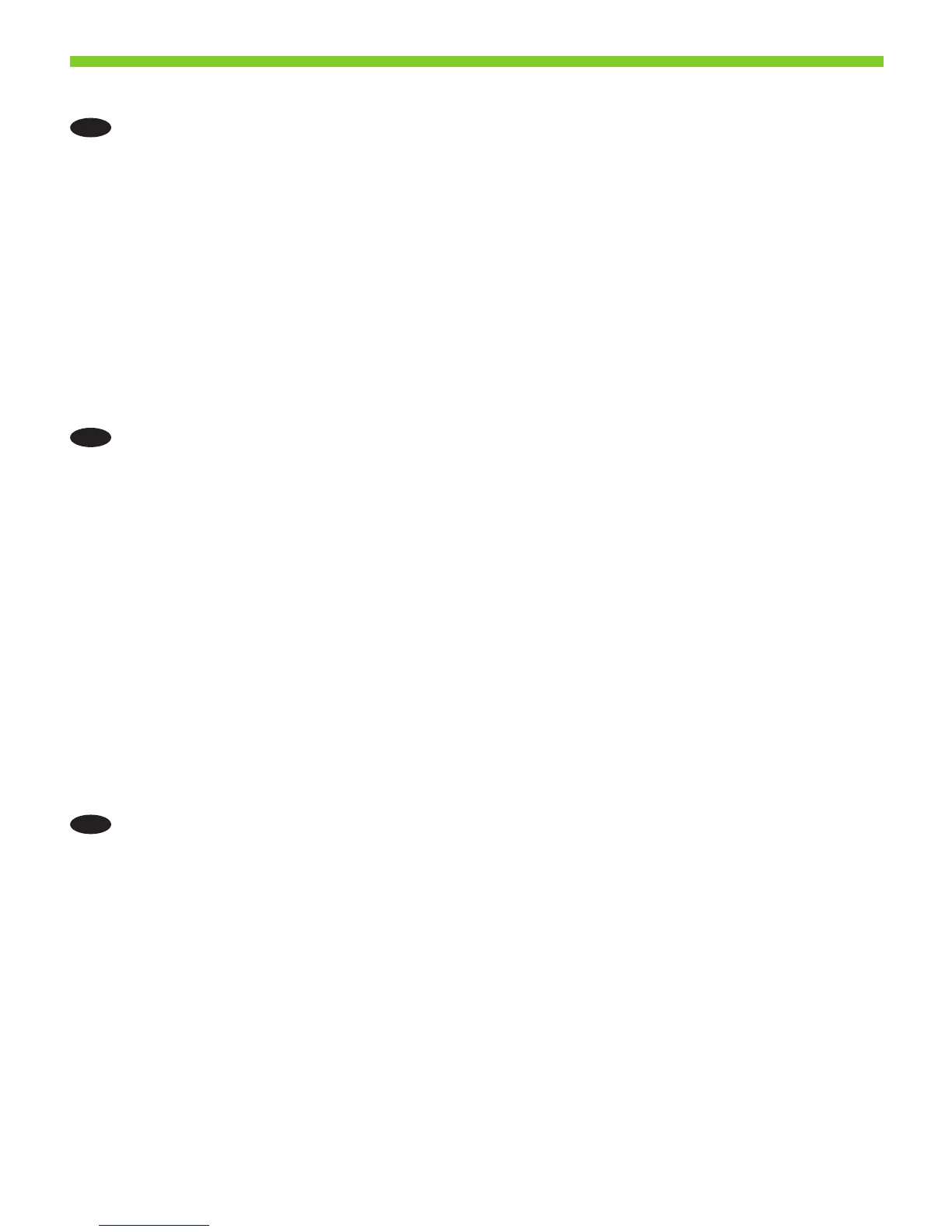37
2
EN
Congure digital send features for network products
Using digital sending to scan and convert documents, you can do the following:
Send les directly to e-mail destinations
Fax les from existing local area networks (LAN), Internet, Microsoft® Windows®, or other network fax solutions
Archive les on a local computer or network storage by using Send-to-Folder technology
The following steps describe how to set up these features:
Step 27 instructs how to set up the send fax driver.
Step 28 instructs how to set up the basic Send to Folder feature. You will need to know the preferred folder paths
for storing les on your network.
Step 29 instructs how to set up new shared folders on your network where you can store scanned les. Large
organizations might nd this useful.
Step 30 instructs how to set up the e-mail feature so you can send documents as e-mail attachments. You
will need to know the IP address of the outgoing SMTP e-mail server. Ask your network administrator for this
address, or contact your Internet Service Provider for this information.
•
•
•
•
•
•
•
CN
为网络产品配置数字发送功能
通过数字发送功能扫描和转换文档,您可以完成以下任务:
将文件直接发送至电子邮件目的地
从现有的局域网 (LAN)、互联网、Microsoft® Windows® 或其它网络传真解决方案传真
文件
通过使用“发送到文件夹”技术将文件存档在本机或网络存储器上
以下步骤描述了如何设置这些功能:
步骤 27 说明了如何设置发送传真驱动程序。
步骤 28 说明了如何设置基本的“发送到文件夹”功能。 您需要知道首选文件夹路径,
以便在网络上存储文件。
步骤 29 说明了如何在可以存储扫描文件的网络上设置新的共享文件夹。 这对大型机构
来说可能非常有用。
步骤 30 说明了如何设置电子邮件功能,以便将文档作为电子邮件附件发送。 您需要知
道外发 SMTP 电子邮件服务器的 IP 地址。 可向您的网络管理员索取此地址,或者联系您
的 Internet 服务提供商以获取此信息。
•
•
•
•
•
•
•
ID
Mengkongurasi tur pengiriman digital untuk produk jaringan
Dengan menggunakan pengiriman digital untuk memindai dan mengubah dokumen, Anda dapat melakukan
yang berikut ini:
Mengirim le secara langsung ke tujuan e-mail
Memfaks le dari LAN (Local Area Network), Internet, Microsoft® Windows®, atau solusi faks jaringan lain
Mengarsipkan le pada komputer lokal atau penyimpanan jaringan dengan menggunakan teknologi Send-to-
Folder [Kirim ke Folder]
Langkah-langkah berikut menerangkan cara mengatur berbagai tur ini:
Langkah 27 memberikan petunjuk cara mengatur driver kirim faks.
Langkah 28 memberikan petunjuk cara mengatur tur dasar Send to Folder [Kirim ke Folder]. Anda perlu tahu
lokasi folder yang diutamakan untuk menyimpan le pada jaringan Anda.
Langkah 29 memberikan petunjuk cara mengatur folder bersama baru pada jaringan Anda di mana Anda
dapat menyimpan le hasil pemindaian. Hal ini berguna sekali untuk organisasi besar.
Langkah 30 memberikan petunjuk cara mengatur tur e-mail agar Anda dapat mengirim dokumen sebagai
lampiran e-mail. Anda perlu tahu alamat IP server e-mail SMTP keluar. Tanyakan alamat ini pada administrator
jaringan Anda, atau hubungi Internet Service Provider [Penyedia Layanan Internet] untuk informasinya.
•
•
•
•
•
•
•
